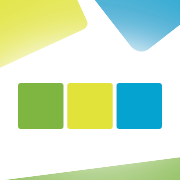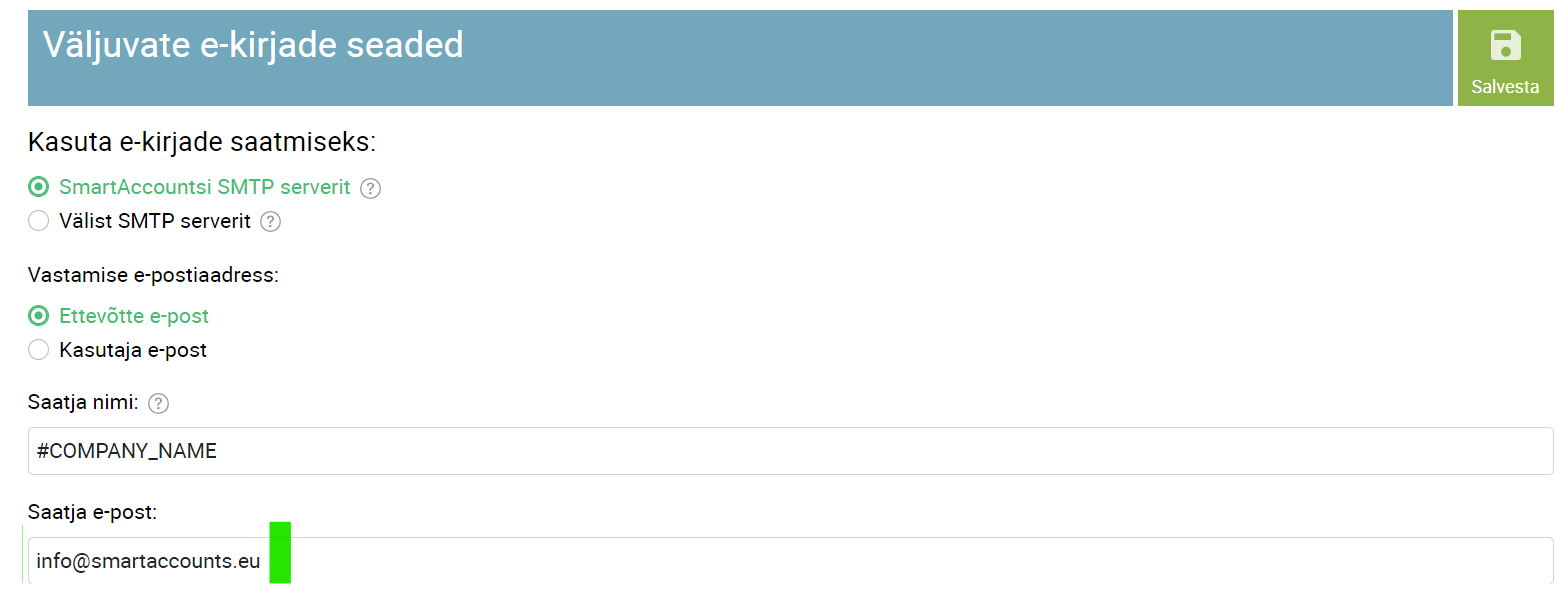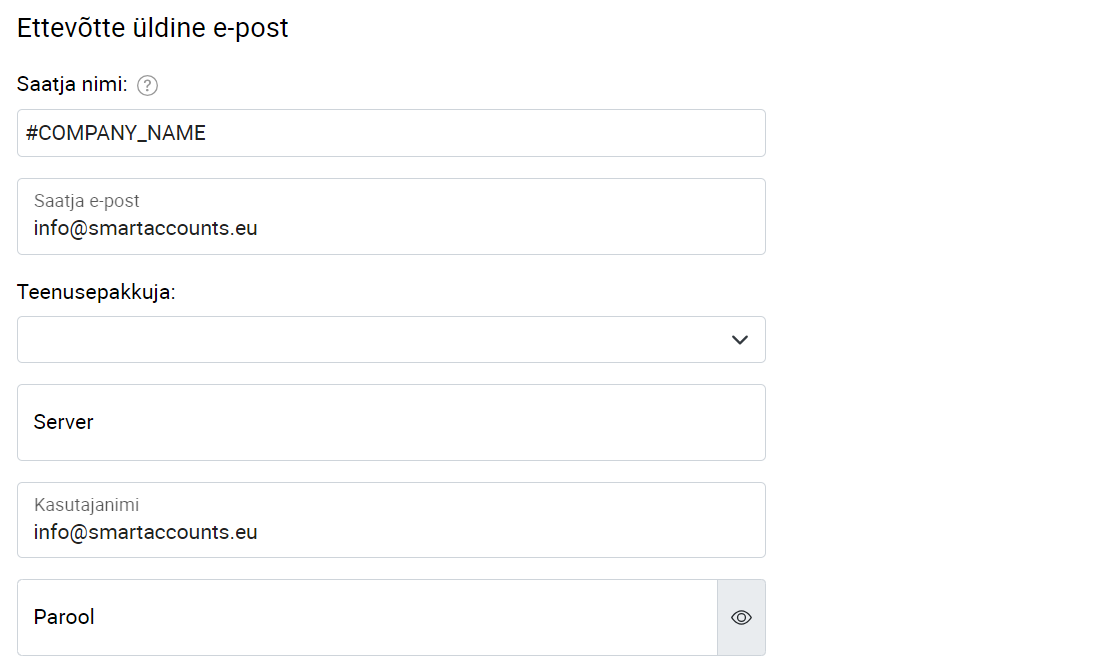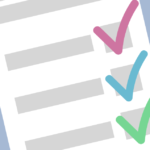Kui saadad SmartAccountsist kirju välja, on äärmiselt oluline, et oskaksid seadistada oma e-kirjade serverit õigesti, sest sellel on otsene mõju sinu välja saadetud kirjade saatmise ja vastuvõtmise kvaliteedile. Õige seadistus tagab sujuva ja usaldusväärse e-kirjade saatmise protsessi.
Üks kõige tavalisemaid probleeme vale seadistuse korral ongi see, et sinu kirjad hakkavad äkitselt jõudma rämpsposti kausta, mistõttu ei pruugi saavutada soovitud tulemusi ega jõuda oma kirjadega õigete inimesteni. Veelgi tõsisem probleem võib tekkida siis, kui sinu kirjad ei jõua üldse klientideni.
Järgnevalt vaatamegi üle, millised võimalused on SmartAccountsis e-kirja serverite seadistamisel ning milline valik on kõige sobivam.
Kui tead, et sinu kontol on seadistused juba tehtud ja probleeme kirjade kohalejõudmisega ei ole, siis järgnev sind ei puuduta. Kui mitte, siis loe kindlasti edasi.
Väljuvate e-kirjade seaded
E-kirja serveri seadistamisel on sul võimalik valida 2 võimaluse vahel:
- kasutada SmartAccountsi SMTP serverit ja saata kirju välja aadressilt no-reply@smaccounts.eu;
- seadistada väline SMTP server (ehk e-posti teenusepakkuja server) ning saata kirju enda poolt seadistatud e-posti aadressilt.
E-kirjade serveri seadistused on võimalik üle kontrollida Seaded – E-kirjad menüüvalikus.
SmartAccountsi SMTP server
Valides selle võimaluse hakatakse e-kirju saatma välja kasutades SmartAccountsi SMTP serverit. Saatja aadress on sel juhul alati no-reply@smaccounts.eu ning vastamise aadressi saab seadistada vastavalt soovitule.
Ehk lühidalt: kiri läheb alati välja no-reply@smaccounts.eu aadressilt, kuid kui sellele kirjale vastatakse, jõuab vastus seadistatud e-posti aadressile.
Vastamise aadressiks saab määrata:
- kasutaja e-posti (SmartAccounts rakenduses kasutaja e-posti aadress)
- ettevõtte e-posti (Seaded – Minu ettevõtted -> ettevõtte kaardil olev esimene kontakt e-posti aadress)
- enda poolt seadistatud e-posti aadress
Väline SMTP server
Selle valiku korral on võimalik seadistada e-kirjade saatmiseks sinu e-posti teenusepakkuja SMTP server ning selliselt saadetakse kirjad välja sinu seadistatud e-posti ja serveri kaudu. Igaks juhuks mainime ära, et postkastis saadetud kirjade kaustas need e-kirjad ei salvestu.
SMTP serveri seadistamiseks on vajalik kasutajanime ja parooliga autentimine. Võimalik on seadistada ettevõtte üldine e-posti aadress, kuid soovi korral saab seadistada ka iga kasutaja e-posti aadressi eraldi.
Ettevõtte üldise e-posti seadistamiseks:
- vali kas saatja nimena kuvatakse ettevõtte nime või konkreetse kasutaja nime
- sisesta saatja e-posti aadress
- vali rippmenüüst e-posti teenusepakkuja
- serveri lahter täidetakse peale teenusepakkuja valikut
- sisesta kasutajanimi ja parool
NB! Valides sobiva teenusepakkuja, ilmub lehele ka selle teenusepakkuja e-kirjade seadistamise põhjalikum juhend. Kui oleme juhendis soovitanud kasutada konto põhiparooli asemel ühekordset rakenduse parooli, siis palume seda kindlasti ka teha, sest vastasel juhul ühenduse loomine ebaõnnestub (nt Gmail, Zone). Nagu mainitud, siis täpsema seadistamise juhendi leiad peale sobiva teenusepakkuja valimist.
Ettevõtte kasutajate e-posti seadistamine
Sarnaselt ettevõtte üldisele e-posti aadressile on võimalik seadistada e-posti aadressid ka kasutajapõhiselt ning kogu protsess on sarnane eelnevale.
Oluline on tähele panna, et kasutajale tuleb selleks eelnevalt ka vastav õigus anda. Ehk esmalt tuleb linnutada valik ‘Luba kasutajatel enda e-posti ise seadistad’ ning seejärel anda kasutajale (Seaded – kasutajad ja grupid menüüvalikus) õigus ‘Seaded – E-kirjad’.
Mul on hetkel valitud hoopis SmartAccountsi server (vana)
Kui sul on serverite valikus 3 võimalust ning eelistatud valikuks on määratud SmartAccountsi server (vana), siis soovitame selle kindlasti ära muuta.
Tegu on vanema lahendusega, millega SmartAccounts saadab oma serverist kirju välja kliendi nimel, kuid see lahendus ei lähe enam kokku e-posti saatmise reeglitega. See on ka põhjus, miks selle valikuga saadetud kirjad kohale ei jõua või rämpsposti hulka lähevad.
Mainime ka ära, et selle valiku tugi kaob rakenduses lähiajal ära, mistõttu tuleb kindlasti muuta e-posti saatmise server sobivaks.
KKK
- Millal valida serveriks SmartAccountsi SMTP server?
- SmartAccountsi SMTP serveri valimise puhul on saatja aadress alati no-reply@smaccounts.eu. Kui see sulle sobib, siis on antud valik kindlasti kõige kiirem lahendus.
- Millal valida serveriks väline SMTP server?
- Kui soovid, et kirjad lähevad välja sinu e-posti aadressiga, siis tuleb valida välise SMTP serveri lahendus ning seadistada enda e-posti teenusepakkuja server. Tegemist on veidi pikema protsessiga, kui eelmine valik.
- Miks mul on valikus SmartAccountsi SMTP server (vana)?
- 3 serveri valikut näevad need kasutajad, kes pole veel serveri eelistust muutnud. SmartAccountsi SMTP server (vana) seadistusega saadetakse kirju välja SmartAccountsi serverist kasutaja nimel, see aga tekitab tänases e-posti maailmas konflikte, mistõttu kirjad ei lähe kohale või liigitatakse rämpsposti kausta. Kui sul on veel selle serveri valik, siis muuda see kindlasti ära.
- Miks ma pean ära muutma SmartAccountsi SMTP server (vana) seadistuse?
- Kui varasemalt sellisel viisil kirjade saatmine töötas, siis tänaseks ei ole see enam kooskõlas e-posti maailma reeglitega. Kui sa soovid, et su kirjad ka edaspidi kohale jõuaksid, siis muuda see valik kindlasti ära, kuna selle serveri tugi kaob üsna pea.
- Miks Gmailiga ühenduse loomine ebaõnnestub, sisestatud e-posti aadress ja parool on korrektselt sisestatud?
- Probleem võib olla selles, et serveri seadistamisel kasutati konto tegelikku parooli. Teenusepakkujate puhul, kelle seadistustes on võimalik genereerida rakenduse ühekordne parool, tuleb seda ka teha, sest vastasel korral ühenduse loomine ebaõnnestub. Täpsema juhendi leiad e-posti serveri seadistamise lehelt peale sobiva teenusepakkuja valimist.
- Kuidas saan seadistada kasutajapõhiselt e-posti aadressid?
- Kasutajapõhise e-posti aadressi seadistused saab teha Seaded – E-kirjad lehe allosas peale seda, kui on märgistatud valik ‘Väline SMTP server’. Et kasutaja saaks ise enda e-posti aadressi seadistada, tuleb märgistada valik ‘Luba kasutajatel enda e-posti ise seadistada’ ning anda kasutajale lisaks uus kasutajaõigus ‘Seaded – E-kirjad’.
- Kas saab seadistada selliselt, et müügiarved lähevad välja ühelt e-posti aadressilt ning pakkumised ja tellimused erinevalt aadressilt?
- E-posti aadresseid saab seadistada kasutajapõhiselt, küll aga ei ole kahjuks võimalik eristada dokumentide lõikes seda, millistelt aadressidelt pakkumised, tellimused või arved välja saadetakse. Nii kasutaja- kui ettevõttepõhiselt saadetakse kõik dokumendid alati samalt e-posti aadressilt välja.
- Sisestasin serveri aadressi ette https:// – miks ühendust ei looda.
- Serveri aadressi ees ei käi https://.
- Miks kuvatakse SMTP serveri seadistamisel veateade ‘Ühenduse loomine ebaõnnestub’?
-
Seda veateadet e-kirjade seadistamisel saab põhjustada üks kolmest seadistuse tõrkest:1) vale teenusepakkuja valik2) vale kasutajanimi3) vale paroolKui on kindel, et teenusepakkuja on õige, siis tuleks järgmisena kontrollida uuesti kasutajanime ja parooli. Kui kasutajanime ja parooli sisestamisel ühenduse loomine korduvalt ebaõnnestub, siis palume samade andmetega proovida sisse logida oma e-posti teenusepakkuja juures.Kui sellise kasutajanime ja parooliga sisselogimine ka seal ebaõnnestub, siis ongi ilmselt tegu vale parooli või kasutajatunnusega. Mis puutub parooli, siis – mida võib kontrollida on see – et aegajalt võivad probleeme tekitada näiteks ka copy-paste’i kasutamisel paroolivälja ette või taha kaasa tulevad tühikud.
-
Küsimuste korral kirjuta meile info@smartaccounts.eu või helista 660 3303.